Q1. «¿Cómo transfiero los mensajes de texto de mi teléfono LG a mi computadora?»
Q2. «¿Cómo transferir mensajes de texto del teléfono Android a la computadora?»
Q3. «¿Cómo recupero los mensajes de texto de mi teléfono LG?»
Muchas personas encuentran varios problemas sobre los mensajes de texto del teléfono mientras usan LG u otros teléfonos Android como se indicó anteriormente. Por ejemplo, cuando su teléfono LG recibe muchos SMS de verificación significativos, aviso o mensajes de texto relacionados con el negocio de la empresa. Es posible que necesite enviar los mensajes desde LG V50 Thinq, LG G8/G7 u otros teléfonos Android a la computadora u otros dispositivos externos para la copia de seguridad.
Entonces, Cómo transferir mensajes de texto del teléfono LG a la computadora es el primer problema en el que debe pensar. Además de 3 formas claras de resolver este problema, esta publicación también comparará estas soluciones para proporcionarle una referencia integral.
Parte 1: Cómo transferir mensajes de texto del teléfono LG a la computadora con Mobilekin Assistant para Android
Cómo transferir mensajes de texto de teléfono LG a computadora es un trabajo técnico profesional. Los asuntos profesionales necesitan software especializado para manejar. Por lo tanto, echemos un vistazo a Asistente de Mobilekin para Android (con su versión Mac), un sorprendente experto en gestión de teléfonos Android. No solo puede mover mensajes de texto del teléfono LG a la computadora de manera segura y rápida, sino que también administra datos como contactos, registros de llamadas, además, fotos, videos, aplicaciones y otros archivos en su teléfono también se pueden personalizar de varias maneras.
Echemos un vistazo rápido a algunas propiedades de Mobilekin Assistant para Android:
- Elimine los mensajes de texto, mueva los mensajes de texto de Android a la computadora en cinco formatos como CSV, HTML, Texto, BAK y XML. E incluso enviar y responder mensajes de texto en su computadora directamente.
- Transfiera SMS de Android, registros de llamadas, contactos, aplicaciones, música, fotos, etc. desde o a la computadora con facilidad.
- Un clic para hacer una copia de seguridad y restaurar archivos LG generales u otros datos de Android.
- Realice una transferencia rápida para mantener la calidad de los datos original y se ejecute en un entorno independiente.
- Ser compatible con varios teléfonos Android, incluido LG Mobile como LG LG G8/G8X/G7/G7 One/G6/G6 Pro, LG V60 ThinQ/V50 Thinq/V40 Thinq, LG K10/K9/K8, LG V30/V30S/V30S+, etc.
Puede descargar la versión de prueba de Windows o Mac para transferir SMS de teléfono LG a computadora por su cuenta.
![]()
![]()
Después de eso, como un gran administrador de mensajes de LG, ¿cómo transfiero los mensajes de texto de mi LG G8/G8X/G7/G7 One a mi computadora con Mobilekin Assistant para Android?
Paso 1. Conecte su teléfono LG a la computadora
Después de la descarga, instale e inicie el software en su computadora y adjunte su LG a la computadora a través de un cable USB adecuado. Luego, habilite la depuración USB en el teléfono LG para que el teléfono sea detectado según sea necesario.
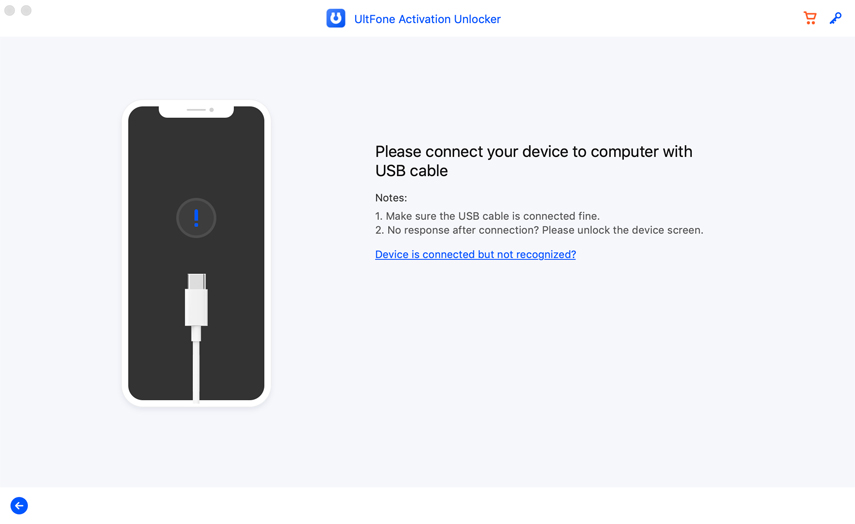
Paso 2. Llegue a la ventana principal de la herramienta
Siga las sugerencias para conectar su móvil LG. Después de eso, puedes ver la pantalla principal de la herramienta. La barra lateral izquierda le mostrará todos los tipos de datos transferibles.
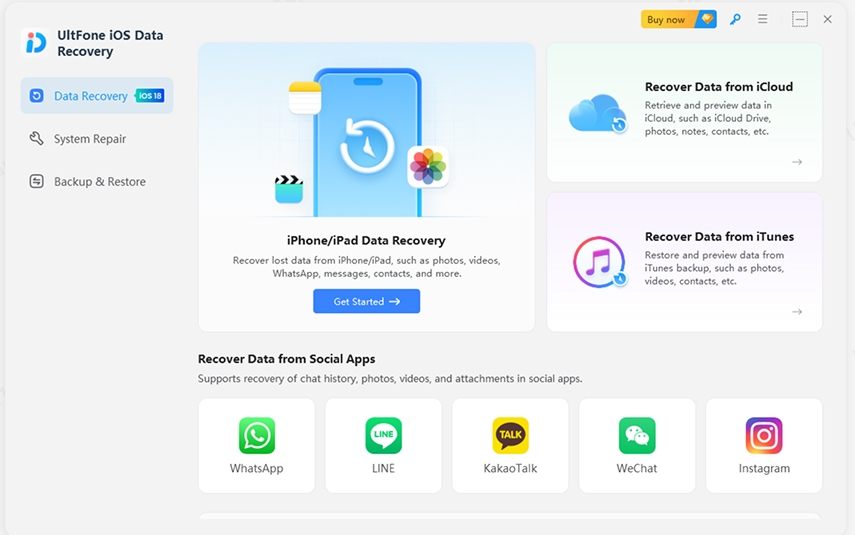
Paso 3. Vista previa y elija mensajes de texto para la transferencia
Elija «SMS» en el panel izquierdo, y todos los mensajes de texto en su teléfono LG se mostrarán en el medio de la interfaz. Puede obtener una vista previa y elegir los deseados marcando las casillas de verificación correspondientes para la transferencia. Luego toque «Exportar» para almacenarlos en su computadora.
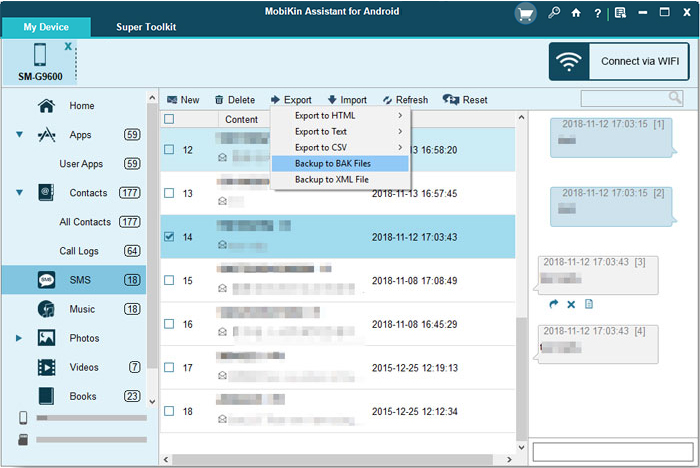
Si quieres aprender a resolver «Q2 y Q3» Mencionado en el prólogo, consulte los siguientes enlaces:
>> ¿Cómo transfiero los mensajes de texto de mi Android a mi computadora?
>> ¿Cómo recupero los mensajes de texto de mi teléfono LG?
Parte 2: Cómo descargar mensajes de texto del teléfono LG a la computadora con LG PC Suite
LG PC Suite es una herramienta a medida para el teléfono inteligente LG. Puede lograr la gestión de datos de LG Mobile estableciendo la conexión entre la computadora y el dispositivo LG a través de un cable USB. (También puede conectarse a través de Bluetooth de forma inalámbrica, pero su velocidad de transferencia no es tan rápida como la de la conexión USB).
Además de enviar mensajes de texto, fotos, películas, música, documentos y otros contenidos a la computadora, también puede administrar contactos, calendarios, memorandos y otros desde el teléfono en la PC. Además, esta herramienta ofrece una versión actualizada llamada «LG Bridge», que admite el último sistema operativo Android en los teléfonos LG.
Veamos cómo descargar mensajes de texto de LG V60 Thinq/V50 Thinq a la computadora con LG PC Suite hoy:
Paso 1. Descargue e instale el último conjunto de PC LG en PC e inicie. Luego vincule su dispositivo LG a PC a través de un cable USB aplicable.
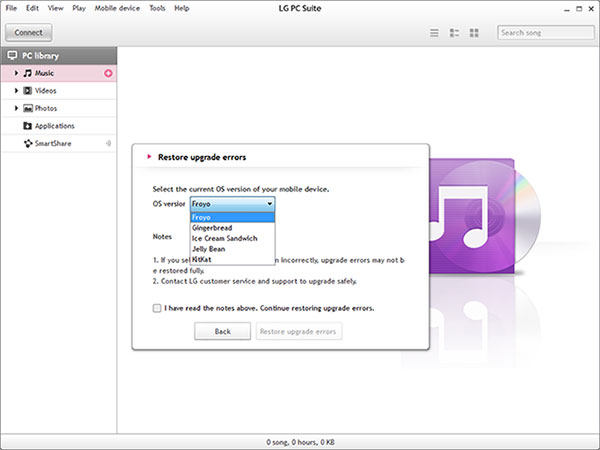
Paso 2. Después de la detección, presione la imagen «Mensaje» (como un sobre) desde el tercer icono en el menú superior. Luego elija los mensajes de texto que desea transferir y luego haga clic derecho en el SMS para seleccionar «Transferir a PC» para guardarlos en su computadora una por una.
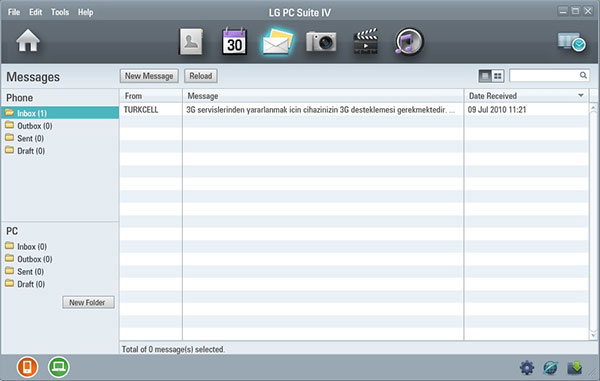
Nota: Siempre que desee conectar su LG a PC con Bluetooth, asegúrese de que tanto su LG como su PC tengan primero una función Bluetooth incorporada. Luego combine sus dos dispositivos para crear una conexión para la preparación.
Puede que te preguntes:
Parte 3: ¿Cómo transfiero los mensajes de texto desde mi teléfono LG a mi computadora a través de SMS Copia de seguridad y restauración
Puede buscar una aplicación útil de respaldo de SMS – Copia de seguridad y restauración de SMSotro gerente de SMS LG en Google Play Store . Puede enviar los textos, MMS y la conversación del teléfono LG a la computadora a través de la función de copia de seguridad (admitiendo copia de seguridad automática del dispositivo). Por supuesto, si tiene una cuenta de Gmail, puede iniciar sesión y enviar la información de copia de seguridad a Google Drive. Además, también se puede usar para ver, buscar y eliminar todos los SMS almacenados en su teléfono Android. Los mensajes de texto solo se pueden guardar como archivos .xml, y para proteger su privacidad, puede configurar contraseñas para esos archivos con esta aplicación.
¿Cómo puedo implementar los mensajes de texto de respaldo de LG a la computadora con SMS Backup & Restore?
Paso 1. Descargue, instale y abra la copia de seguridad de SMS y restaura en su teléfono LG. Encienda la función WiFi LG y luego haga clic en «Copia de seguridad»> «Crear nueva copia de seguridad» desde la plena encuesta del programa.
Paso 2. Marque el cuadro de «mensajes de texto» para la copia de seguridad. Puede editar el nombre de los datos que se realizarán por debajo del cuadro (la casilla de verificación de «Mensajes MMS» y «Emojis/caracteres especiales» también se pueden seleccionar si es necesario).
Paso 3. Elija «Cargar por correo electrónico» en la opción «Ubicaciones de respaldo» para mover LG SMS a su correo electrónico. Luego toque «Realice una copia de seguridad» e ingrese su dirección de correo electrónico para recibir mensajes de texto LG. El proceso de copia de seguridad se realizará después de un tiempo. A continuación, ingrese su cuenta de correo electrónico para descargar esos mensajes de texto del teléfono LG a la computadora.
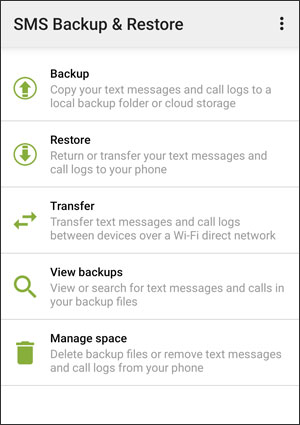
Nota: Si desea restaurar sus copias de seguridad, abra la aplicación y vaya a Restaurar > Opciones de restauración avanzada > Restaurar copia de seguridad completa > RESTAURAR Para recuperar las copias de seguridad que ha hecho antes.
Parte 4: Una comparación entre los 3 métodos anteriores
| Pros | Contras | |
| Asistente de Mobilekin para Android |
1. Trabaje para casi todos los teléfonos Android con los últimos osos de Android. 2. Apoye la conexión USB o WiFi. 3. SMS se puede exportar directamente de Android a la computadora y guardar como formatos CSV, HTML, Texto, BAK y XML. 4. Traiga una transferencia o copia de seguridad de SMS rápida y segura. |
1. El software no libre requiere una pequeña tarifa. |
| Copia de seguridad y restauración de SMS |
1. Las versiones inglesas, italianas y españolas están disponibles. 2. Se puede usar para configurar la contraseña para SMS. 3. Trabaja en una ventana visualizada para la mayoría de los sistroes masteros de Android. |
1. El proceso de transferencia de SMS es un poco complejo. 2. Cargue los mensajes de texto al correo electrónico, Google Drive o Dropbox (solo disponible en WiFi). 3. Necesito iniciar sesión con una de estas cuentas desde la computadora y luego descargarlas. 4. Los textos solo se pueden guardar como formato XML. |
| LG PC Suite |
1. Establezca condiciones de ahorro automático. 2. SNC Android Favoritos para el navegador móvil. 3. Conéctese a LG Air Sync para cargar datos (para la conexión USB y WiFi). 4. Soporte de actualización de firmware. |
1. Solo aplicable al teléfono LG, no estable en los móviles Android de la versión superior (Android 6.0 o arriba). 2. Necesito actualizarlo al puente LG pero un poco lento al transferir archivos (los mensajes de texto deben enviarse a la computadora una por una). 3. Algunos modelos de teléfonos LG anteriores no pueden conectarse o inestables mientras lo usan, como LG K500 LG KM 380, etc. |
Puede que te preguntes:
Bonificación adicional: ¿Cómo puedo leer sms.xml en mi computadora?
En el momento en que transfiere mensajes de texto del teléfono LG a su computadora, se guardan como archivo XML, TXT o HTML en la mayoría de los casos. Entre otros, los dos primeros tipos de archivos se pueden leer directamente en la computadora. Eso significa que se pueden abrir normalmente. Sin embargo, si necesita leer los archivos .xml, debe abrir los archivos con la herramienta «Notepad ++» de forma gratuita, para que el código de este editor sea de código abierto. Sin embargo, después de abrir el archivo .xml, para garantizar la integridad del contenido, no haga ninguna edición o realice otras operaciones en Notepad ++.
Also read: Envío de mensajes de texto desde la computadora al celular: 7 métodos y su comparación
Además, si desea imprimir mensajes de texto de Android exportados para un archivo o para otro propósito, se recomienda que tome el primer método, que proporciona más formatos de almacenamiento que facilitan la lectura, la impresión u otro uso en diferentes plataformas.
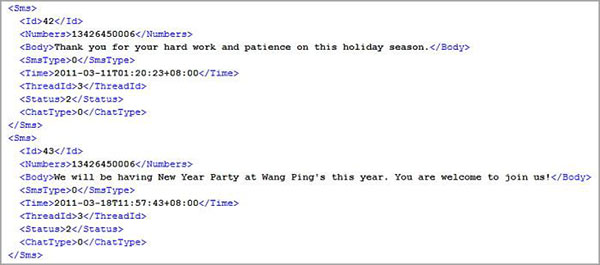
Pensamientos finales
Después de leer esta publicación, es posible que tenga algunos conocimientos básicos sobre cómo transferir mensajes de texto de teléfono LG a computadora. A través de la comparación detallada de los pros y los contras en la «Parte 4» y la introducción de las características del programa en la «Parte 1», puede encontrar que el primer método Mobilekin Assistant para Android es la opción óptima.
Por lo tanto, al final del artículo, voy a enfatizar mi experiencia personal. En una palabra, si no desea sentirse indefenso por las molestias que pueden aparecer, descargue este software y pruebe. Finalmente, deje un mensaje a continuación si tiene alguna sugerencia sobre algo sobre este programa o su uso.
![]()
![]()
